Aug 14, 2025 • Categoría: Recuperación de archivos • Soluciones probadas
Es una de las terribles sensaciones que tienes al darte cuenta de que no has guardado un documento antes de cerrarlo. Las personas suelen confiar en el cuadro de diálogo que te pregunta si quieres guardar el cambio antes de cerrar el documento. Funciona eficazmente para asegurar que no se pierden accidentalmente los datos no guardados debido al cierre accidental del documento.
¿Qué pasa si no te aparece la opción de guardar los cambios? Es muy posible que tu computadora se apague bruscamente debido a algún problema técnico. Si ha pasado un tiempo antes de que lo hayas guardado mientras trabajabas, podrías sufrir una pérdida de datos. El artículo cuenta con dos formas eficaces para que aprendas cómo recuperar los archivos de Publisher no guardados.
Parte 1: ¿Qué Es un Archivo de Publisher?
Un archivo de Publisher o Microsoft Publisher es una aplicación de autoedición utilizado para diversos fines de publicación. Incluye boletines de noticias, tarjetas de visita y tarjetas de felicitación, entre muchos otros. Pero los archivos de Publisher también son susceptibles a perderse en caso de que se produzca un fallo del sistema o cualquier otra situación inconveniente, al igual que cualquier otro documento.
Aunque puedas estar pensando que todo está perdido, no es así. Bien, pero ¿cómo puedo recuperar un archivo de Publisher no guardado? Como todas las aplicaciones de Microsoft Office guardan automáticamente las copias de seguridad temporales de tus documentos, hay muchas posibilidades de que puedas recuperarlos.
Para entender mejor la situación, debes conocer las posibles razones que llevan al caso, que son las siguientes:
- Eliminado Accidental
Si alguna vez haces clic en los botones "Shift + Eliminar" u otras teclas de acceso directo y accidentalmente seleccionas "No" en el cuadro de diálogo, estás en problemas. Así que, asegúrate de prestar la máxima atención al hacer clic en cualquier cosa.
- Infección por Malware
Si has almacenado un archivo de Publisher en una unidad de almacenamiento que está infectada con virus, puede afectar al archivo y también podría corromperlo o eliminarlo.
- Formateo o Partición de la Unidad
A veces, las personas realizan el formateo del disco o las particiones de la unidad sin una copia de seguridad adecuada. Pues bien, estas acciones podrían terminar en la pérdida de datos.
- Corrupción del Sistema de Archivos
Cualquier problema técnico que conduzca al cierre abrupto de tu computadora puede dar lugar a una pérdida de archivos del sistema y otros documentos.
Parte 2: Recuperar un Archivo Publisher No Guardado a Través de la Función de Autoguardado
Independientemente de cualquier razón particular que conduce a la pérdida de archivos no guardados, siempre se puede recuperar. Como mencionamos brevemente antes, Microsoft Publisher recupera los archivos no guardados con la ayuda de su función de autoguardado incorporada que guarda las copias de seguridad temporales del documento. Asegura que, incluso, cuando no lo guardas manualmente, los datos se almacenarán de alguna manera para ser recuperados más tarde.
Aunque este método ayuda a recuperar los datos del archivo, debes acostumbrarte a pulsar "Control + S" cada cinco minutos aproximadamente. Los pasos para recuperar un archivo de Publisher no guardado son los siguientes:
Paso 1: Abre la aplicación de Publisher en la que estabas trabajando y que no has guardado.
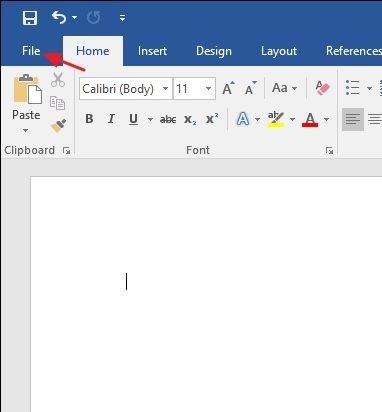
Paso 2: Pulsa la pestaña "Archivo", seguida de la opción "Información" en el panel izquierdo de la pantalla.
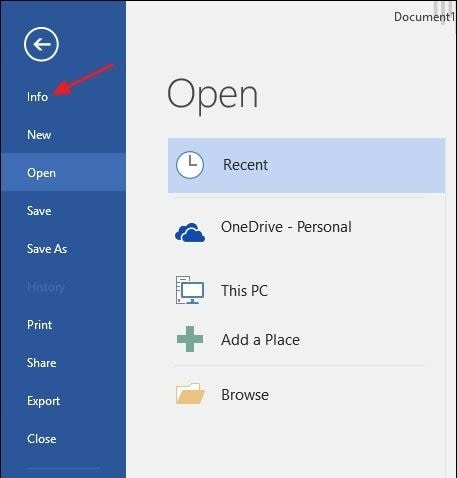
Paso 3: Haz clic en "Administrar documentos" y selecciona "Recuperar documentos no guardados" en la opción desplegable.
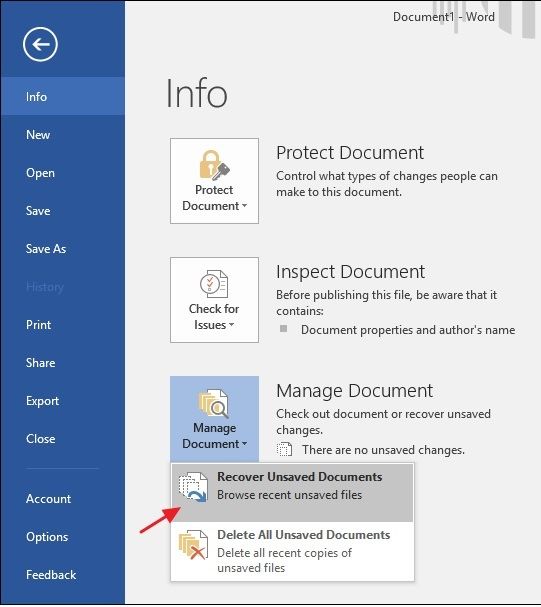
Paso 4: Ahora, la carpeta de archivos no guardados contendrá todos los archivos no guardados. Elige el archivo de copia de seguridad temporal que necesitas y pulsa sobre "Abrir".
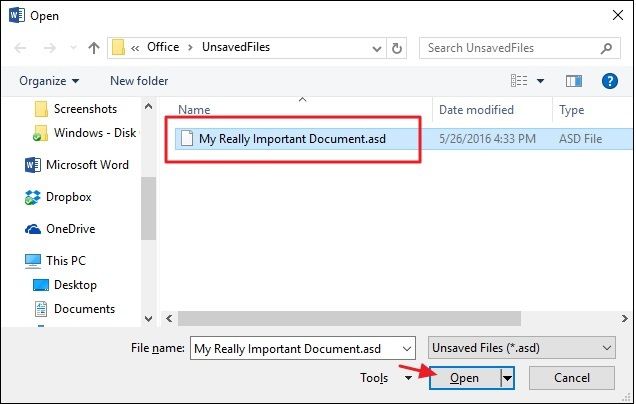
Como todas las aplicaciones de Microsoft Office guardan una copia de seguridad temporal de los archivos cada diez minutos, recuperarás la mayor parte de tus datos.
Parte 3: Recuperar un Archivo Publisher No Guardado Utilizando el Programa Recoverit Data Recovery
Una aplicación de recuperación de datos es otra de las mejores opciones para recuperar los archivos no guardados de Publisher. Aunque el método anterior te ayudará a recuperar un archivo de Publisher, si lo has perdido, puedes utilizar Recoverit Data Recovery para recuperarlos. Para iniciar el proceso, es necesario descargar e instalar la aplicación Recoverit en la computadora. Ahora, sigue el procedimiento que se menciona a continuación para recuperar los archivos corruptos de Publisher de forma gratuita.
Paso 1: Seleccionar una ubicación
Haz clic en "Seleccionar ubicación" donde se encontraba el archivo de Publisher perdido. Puedes elegir un disco duro específico de la opción "Unidades de disco duro" y presiona en la pestaña "Inicio".

Paso 2: Escanear una ubicación
Ahora, Recoverit inicia un escaneo profundo del disco duro seleccionado. Puede pasar algún tiempo antes de que obtengas la vista previa de los archivos.

Paso 3: Previsualizar los archivos después del escaneo
Puedes ver todos los archivos eliminados o perdidos en el disco. Haz clic en "Vista previa" para saber si ese era el archivo de Publisher que estaba buscando. Pulsa en la pestaña "Recuperar" para recuperar los archivos de Publisher si estás seguro. Pero debes asegurarte de guardarlo en una ubicación diferente.

Palabras Finales
Teniendo en cuenta la espontaneidad del problema, es sólo cuestión de tiempo que un archivo se cierre sin que tengas la oportunidad de guardar tu contenido. Con la ayuda de la función de autoguardado, puedes recuperar el archivo de Publisher no guardado. Y si por casualidad pierdes un archivo de Publisher, puedes utilizar Recoverit para recuperarlo.
Las Personas También Preguntan
-
¿Cómo puedo recuperar un documento de Publisher no guardado?
Hay dos maneras de recuperar archivos de Publisher no guardados. Puedes utilizar su función de autoguardado o utilizar una aplicación confiable como el programa Recoverit Data Recovery. -
¿Cómo puedo encontrar los documentos autoguardados en Publisher?
Puedes encontrar los documentos autoguardados en Publisher haciendo clic en la pestaña "Archivo" del archivo. Ahora, sigue la navegación mencionada a continuación.
Archivo-> Información-> Administrar documentos-> Recuperar documentos no guardados
-
¿Cómo puedo recuperar un archivo que he guardado accidentalmente?
Si has guardado sobre un archivo de Publisher, haz clic en "Restaurar versiones anteriores" en el menú "Archivo". Menciona las fechas en la pestaña "Versiones anteriores" y haz clic en la opción "Restaurar".
Soluciones para archivos
- Recuperar documentos
- Borrar y recuperar archivos
- ¿Cómo Eliminar archivos?
- ¿Cómo Recuperar Archivos Eliminados Permanentemente?
- ¿Cómo recuperar archivos gratis?
- ¿Cómo recuperar archivos de Illustrator eliminados?
- Eliminar y recuperar más





Alfonso Cervera
staff Editor